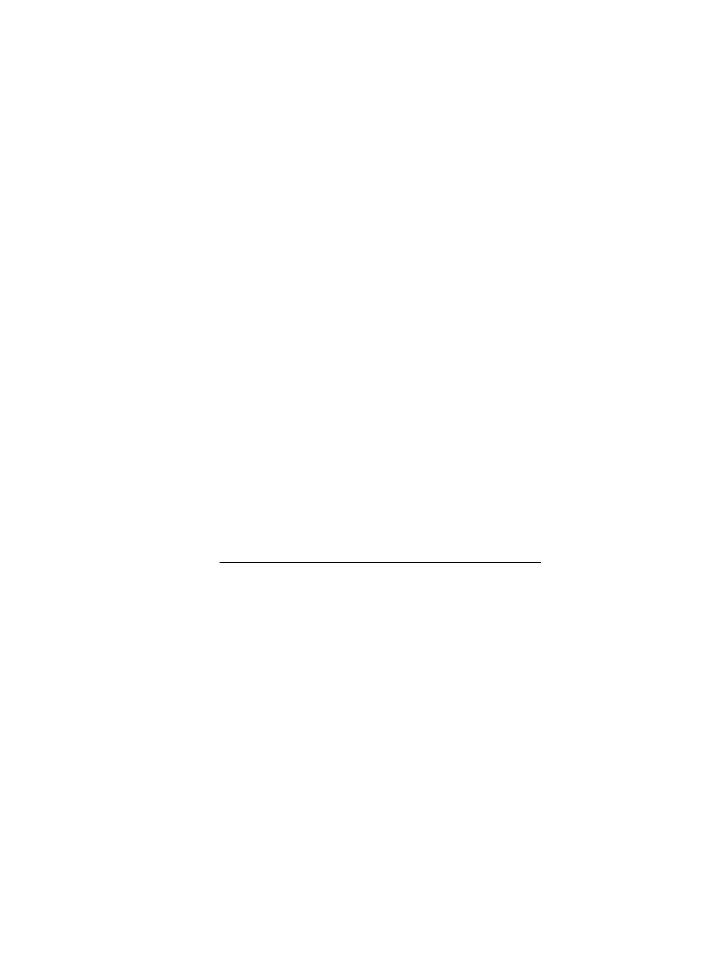
คุณภาพงานสแกนตํ่า
ตนฉบับเป็นภาพที่ผานกระบวนการทําซํ้าเป็นครั้งที่สอง
ภาพถายที่นํามาพิมพซํ้า เชน ภาพในหนังสือพิมพหรือนิตยสาร จะพิมพดวยการ
ใชจุดเล็กๆของหมึกแทนภาพถายตนฉบับ ซึ่งจะทําใหคุณภาพงานลดลง บอย
ครั้ง จุดของหมึกพิมพจะทําใหเกิดรูปแบบที่ไมตองการ ซึ่งสามารถมองเห็นได
เมื่อรูปภาพถูกสแกนหรือพิมพ หรือเมื่อรูปภาพปรากฏบนหนาจอ หากคําแนะนํา
ตอไปนี้ไมสามารถแกไขปัญหาได คุณอาจจะตองใชภาพตนฉบับที่มีคุณภาพดี
กวานี้
◦
พยายามกําจัดรอยจุดหมึกดวยการลดขนาดของภาพที่สแกน
◦
พิมพภาพที่สแกนได เพื่อดูวาคุณภาพดีขึ้นหรือไม
◦
ตรวจสอบใหแนใจวาการตั้งคาความละเอียดและสีถูกตองสําหรับชนิดของ
งานสแกนนั้น
◦
เพื่อผลลัพธที่ดีที่สุด ใหใชกระจกของสแกนเนอรสําหรับการสแกนแทนที่
ADF
การแกไขปัญหาการสแกน
131
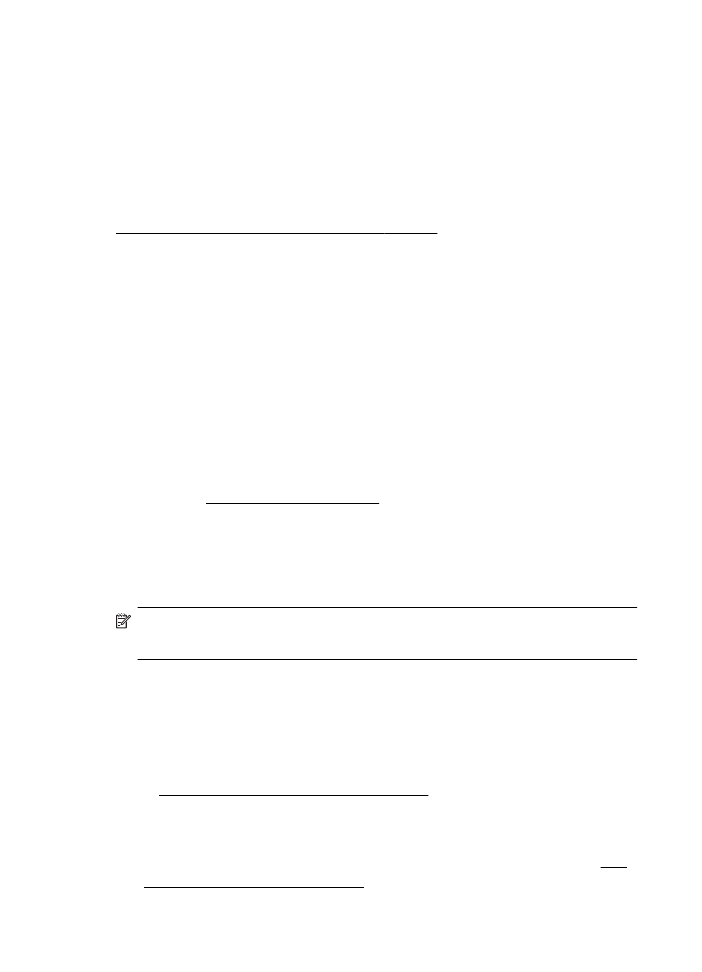
ขอความหรือรูปภาพดานหลังของตนฉบับที่มีสองหนาปรากฏอยูบนงานที่สแกน
ขอความหรือรูปภาพบนตนฉบับที่มีสองหนาสามารถสแกน "ผาน" ไดจากดาน
หลัง หากตนฉบับนั้นถูกพิมพบนวัสดุพิมพที่มีลักษณะบางหรือใสเกินไป
ภาพที่สแกนเป็นรอย (บิดเบี้ยว)
อาจเป็นเพราะปอนภาพตนฉบับไมถูกตอง ตรวจสอบใหแนใจวาใชตัวปรับแนว
กระดาษเมื่อคุณปอนตนฉบับเขาไปใน ADF สําหรับขอมูลเพิ่มเติม โปรดดูที่
ปอนตนฉบับในตัวปอนกระดาษอัตโนมัติ (ADF)
เพื่อผลลัพธที่ดีที่สุด ใหใชกระจกของสแกนเนอรสําหรับการสแกนแทนที่ ADF
คุณภาพของรูปภาพดีกวาเมื่อสั่งพิมพ
รูปภาพที่แสดงบนหนาจออาจจะไมไดแสดงถึงคุณภาพของงานสแกนไดถูกตอง
เสมอไป
◦
ลองปรับการตั้งคาหนาจอคอมพิวเตอรของคุณเพื่อใชสีมากขึ้น (หรือระดับ
โทนสีเทา) ปกติแลว สําหรับคอมพิวเตอรที่ติดตั้ง Windows คุณสามารถ
ปรับการตั้งคาไดโดยการเปิด Display (จอแสดงผล) จาก Control panel
(แผงควบคุม)
◦
ลองปรับการตั้งคาความละเอียดและสี
รูปภาพที่สแกนมีจุด เสน แถบสีขาวในแนวตั้ง หรือขอบกพรองอื่นๆ
◦
หากกระจกสแกนเนอรสกปรก รูปภาพที่ออกมาจะไมไดความคมชัดสูงสุด
โปรดดูที่ การบํารุงรักษาเครื่องพิมพ สําหรับคําแนะนําในการทําความ
สะอาด
◦
ขอบกพรองอาจจะอยูบนตนฉบับและไมไดเป็นสาเหตุที่เกิดจากการสแกน
กราฟิกแตกตางจากตนฉบับ
สแกนดวยความละเอียดที่สูงขึ้น
หมายเหตุ การสแกนดวยความละเอียดที่สูงอาจใชเวลานาน และอาจใชพื้นที่
จํานวนมากในคอมพิวเตอรของคุณ
ปฏิบัติตามขั้นตอนเพื่อปรับปรุงคุณภาพการสแกน
◦
ใชกระจกเพื่อสแกนแทนที่จะใช ADF
◦
ใชตนฉบับที่มีคุณภาพสูง
◦
ปอนวัสดพิมพอยางถูกตอง หากวางวัสดุพิมพบนกระจกสแกนเนอรไมถูก
ตอง อาจยับยน และทําใหงานไมชัดเจน หากตองการขอมูลเพิ่มเติม โปรดดู
ที่ การปอนตนฉบับลงบนกระจกสแกนเนอร
◦
ปรับการตั้งคาซอฟตแวร HP ใหเหมาะกับวัตถุประสงคการสแกนของคุณ
◦
ใชหรือทําแผนนําเพื่อปกปองตนฉบับของคุณ
◦
การทําความสะอาดกระจกสแกนเนอร สําหรับขอมูลเพิ่มเติม โปรดดูที่ การ
ทําความสะอาดกระจกสแกนเนอร
บท 8
132
การแกไขปัญหา